- Other
- SEE MORE
- classical
- general
- talk
- News
- Family
- Bürgerfunk
- pop
- Islam
- soul
- jazz
- Comedy
- humor
- wissenschaft
- opera
- baroque
- gesellschaft
- theater
- Local
- alternative
- electro
- rock
- rap
- lifestyle
- Music
- como
- RNE
- ballads
- greek
- Buddhism
- deportes
- christian
- Technology
- piano
- djs
- Dance
- dutch
- flamenco
- social
- hope
- christian rock
- academia
- afrique
- Business
- musique
- ελληνική-μουσική
- religion
- World radio
- Zarzuela
- travel
- World
- NFL
- media
- Art
- public
- Sports
- Gospel
- st.
- baptist
- Leisure
- Kids & Family
- musical
- club
- Culture
- Health & Fitness
- True Crime
- Fiction
- children
- Society & Culture
- TV & Film
- gold
- kunst
- música
- gay
- Natural
- a
- francais
- bach
- economics
- kultur
- evangelical
- tech
- Opinion
- Government
- gaming
- College
- technik
- History
- Jesus
- Health
- movies
- radio
- services
- Church
- podcast
- Education
- international
- Transportation
- kids
- podcasts
- philadelphia
- Noticias
- love
- sport
- Salud
- film
- and
- 4chan
- Disco
- Stories
- fashion
- Arts
- interviews
- hardstyle
- entertainment
- humour
- medieval
- literature
- alma
- Cultura
- video
- TV
- Science
- en
WhatsApp auf dem iPad – so geht’s
WhatsApp auf dem iPad zu nutzen ist eigentlich nicht vorgesehen, aber es gibt verschiedene Möglichkeiten, wie es trotzdem geht. Vor allem bei Gruppen-Chats oder intensiveren Diskussionen ist die größere Tastatur des iPads praktisch. GIGA erklärt euch, wie ihr den Messenger auf eurem iPad verwenden könnt.
Der Messenger kann nur auf Geräten mit einer Telefonnummer betrieben werden. Deshalb gibt es kein eigenes „WhatsApp fürs iPad“. Aber zum Glück unterstützt die App ja die Funktion „WhatsApp Web“. Und die könnt ihr auch verwenden, um eine Verbindung zwischen eurem Smartphone und dem iPad herzustellen. Am besten geht das, wenn ihr dazu eine spezielle App nehmt, die auch gleich die Anzeige eingehender Nachrichten übernimmt. Alternativ gehts natürlich auch im Browser.
WhatsApp über eine App ins iPad bringen
WhatsApp kann man nicht auf dem iPad installieren, aber ihr könnt stattdessen die App „PadChat for WhatsApp“ nutzen. Sie ist kostenlos und sehr einfach zu verstehen. Im Grunde handelt es sich nämlich um nichts anderes, als ein Browser-Fenster mit einer einzigen Aufgabe: WhatsApp Web anzuzeigen und euch auf dem iPad zu benachrichtigen, wenn eine Nachricht ankommt.
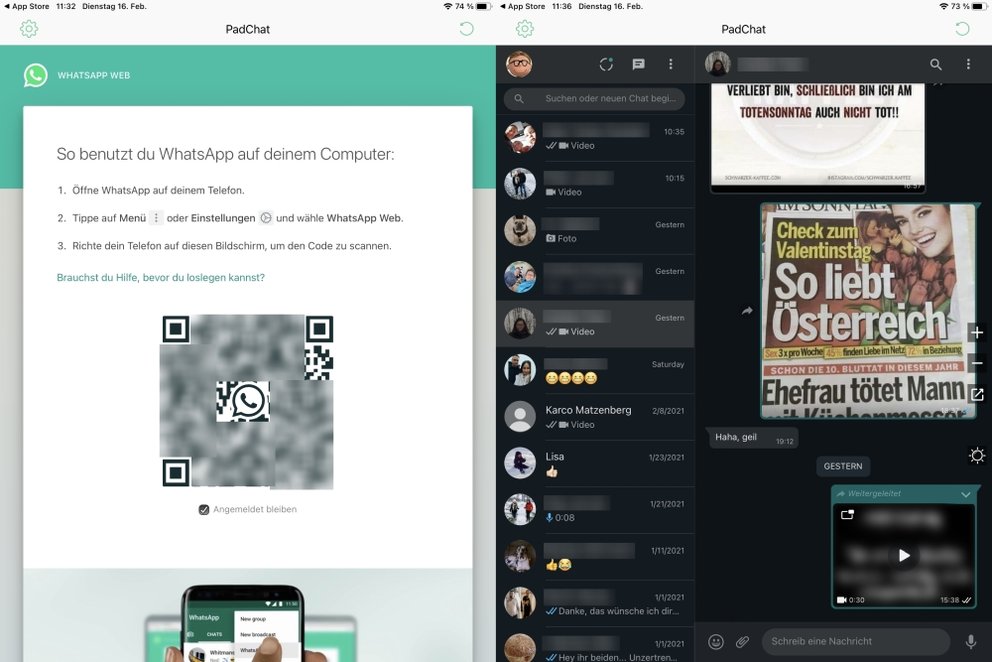 So bringt PadChat WhatsApp auf euer iPad:
So bringt PadChat WhatsApp auf euer iPad:
Ihr habt in dieser App alle Funktionen, die WhatsApp Web üblicherweise auch bietet: Ihr könnt Texte empfangen und beantworten sowie Bilder und Videos vom iPad versenden. Zusätzlich übernimmt die App die Benachrichtigung. Allerdings könnt ihr in WhatsApp auf dem iPad weder telefonieren noch Video-Anrufe tätigen. Das geht aber aktuell mit der normalen Web-Version auch noch nicht.
WhatsApp im iPad-Browser aufrufen
Falls ihr für den Zweck nicht extra eine App installieren möchtet, die auch nichts anderes als WhatsApp Web anzeigt, besteht natürlich weiterhin die Möglichkeit, WhatsApp in einem iPad-Browser aufzurufen. Im Grunde sollte dafür jeder Browser gehen, weil Apple nur Browser zulässt, die im Kern auf dem Apple-Browser Safari basieren.
So könnt ihr WhatsApp mit einem Browser auf dem iPad anzeigen:
Startet euren Browser und ruft „WhatsApp Web“ auf. Im Test haben Safari, Firefox und Chrome funktioniert. Möglicherweise müsst ihr in den Einstellungen des Browsers die Option „Desktop-Version“ aktivieren. Zumindest bei Chrome ist das der Fall. Dann wird euch der WhatsApp-QR-Code angezeigt. Scannt ihn mit dem Handy. Dazu startet ihr WhatsApp auf dem Handy, tippt oben aufs Menü und danach auf „WhatsApp Web“. Eventuell müsst ihr euch noch mit eurer PIN oder dem Fingerabdruck identifizieren, danach könnt ihr den Code im Browser einscannen. Dann verbindet sich WhatsApp mit dem iPad und ihr könnt die meisten Funktionen von WhatsApp dort nutzen.Beide Optionen sind nicht optimal, da es vor allem auch an der Möglichkeit zu Video-Anrufen und Telefonie mangelt. Falls euch das stört, solltet ihr euch unter den WhatsApp-Alternativen umsehen. Gerade Threema ist da interessant, weil diese App sowieso ganz ohne Telefonnummer funktioniert. Außerdem lässt sie sich auf mehreren Geräten parallel installieren. Das Hauptproblem dabei: Nicht jeder nutzt die anderen Messenger.